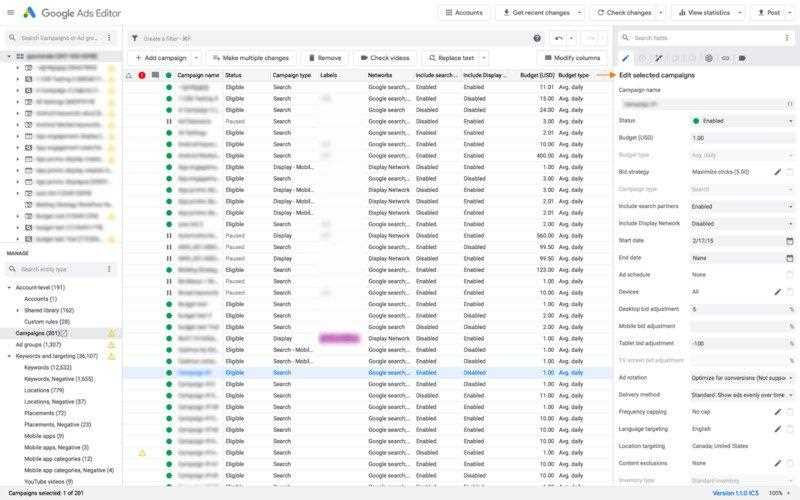
Google Ads Editor является мощным инструментом для управления рекламой в Google Ads. Это бесплатное приложение позволяет эффективно управлять и оптимизировать кампании, где бы вы ни находились.
С помощью Google Ads Editor вы можете создавать и редактировать рекламные кампании в офлайн-режиме, что упрощает работу с большими объемами данных. Интуитивный интерфейс и многочисленные возможности редактирования делают этот инструмент незаменимым для профессионалов в области интернет-маркетинга.
Чтобы помочь вам получить максимум от Google Ads Editor, мы подготовили 10 полезных фишек, которые помогут вам эффективно управлять и оптимизировать ваши кампании. От ускорения процесса создания новых объявлений до автоматизации рутиных задач — эти фишки сэкономят вам время и помогут достичь лучших результатов.
Групповое редактирование
Для произведения группового редактирования необходимо выбрать элементы, которые вы хотите изменить, и применить необходимые изменения к этим элементам. Вы можете выбрать элементы с помощью фильтров или поиском, а также сгруппировать их в подгруппы для редактирования по отдельности.
Google Ads Editor предлагает несколько способов группового редактирования. Например, вы можете изменить значение конкретного поля, добавить или удалить текст во всех объявлениях, а также применить массовые изменения к объявлениям, ключевым словам и настройкам.
Кроме того, групповое редактирование позволяет вам проверить и просмотреть все изменения перед применением их к вашим рекламным кампаниям. Вы можете просмотреть изменения в виде списка или таблицы и убедиться, что все изменения будут применены корректно.
В целом, групповое редактирование в Google Ads Editor предоставляет множество возможностей для более эффективного управления рекламными кампаниями. Оно помогает экономить время, упрощать процесс редактирования и делает вашу работу более продуктивной.
Массовая загрузка изменений
Чтобы воспользоваться функцией массовой загрузки изменений, вам потребуется подготовить файл в формате CSV, TSV или XLSX, содержащий данные, которые вы хотите изменить. В этом файле вы можете указать новые заголовки объявлений, описания, ключевые слова, урлы и другую информацию, которую нужно обновить. После этого вы сможете загрузить этот файл в Google Ads Editor и применить изменения ко всем элементам, указанным в файле.
Преимущества использования функции массовой загрузки изменений очевидны. Создание большого количества объявлений или изменение информации в кампаниях вручную может занять много времени и быть подвержено ошибкам. Массовая загрузка позволяет вам быстро и эффективно внести необходимые изменения, сократив время и ресурсы, которые вы тратили бы вручную.
Инструкции по массовой загрузке изменений
- 1. Подготовьте файл с данными, которые нужно изменить. Формат файла может быть CSV, TSV или XLSX.
- 2. Откройте Google Ads Editor и выберите аккаунт, в который нужно добавить изменения.
- 3. Нажмите на вкладку «Массовая операция» в верхней панели меню.
- 4. Выберите «Загрузка изменений» из выпадающего меню.
- 5. Нажмите на кнопку «Выбрать файл» и выберите подготовленный файл с данными.
- 6. Укажите, какие типы изменений вы хотите внести и на каком уровне (объявления, группы объявлений или кампании).
- 7. Нажмите на кнопку «Применить изменения», чтобы загрузить файл и применить изменения.
Когда массовая загрузка изменений будет завершена, ваши изменения будут отображаться в Google Ads Editor. Вы сможете проверить результаты и, при необходимости, внести дополнительные корректировки. Это дает вам большую гибкость при внесении изменений в рекламные кампании, позволяя вам экономить время и ресурсы.
Повторное использование предыдущих изменений
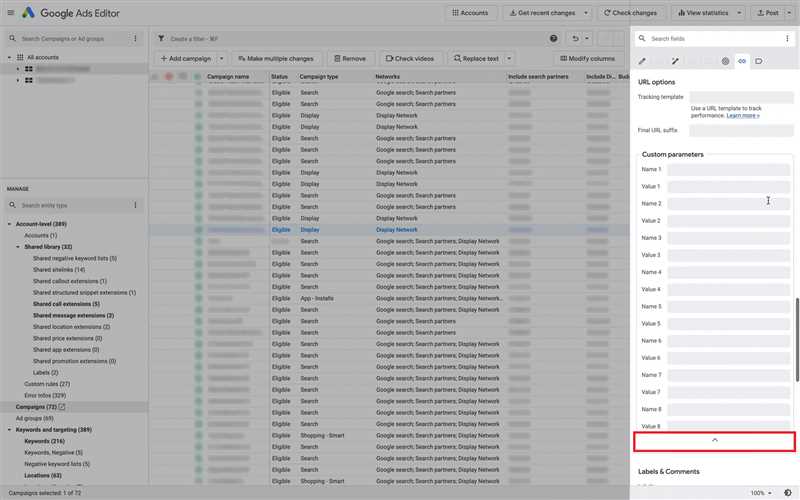
Для повторного использования предыдущих изменений вам необходимо выполнить следующие шаги в Google Ads Editor:
- Выделите один или несколько объектов (кампании, объявления, ключевые слова и т. д.), к которым вы хотите применить предыдущие изменения.
- Щелкните правой кнопкой мыши и выберите «Повторное использование предыдущих изменений» в контекстном меню.
- В появившемся окне выберите период, для которого вы хотите применить изменения, а также тип изменений, которые вы хотите повторно использовать (например, добавление ключевых слов, изменение ставок и т. д.).
- Нажмите «Применить» и проверьте результаты.
Управление и добавление негативных ключевых слов
Добавление негативных ключевых слов в Google Ads можно выполнить с помощью Google Ads Editor — специального инструмента, который позволяет работать с рекламными кампаниями офлайн. С помощью Google Ads Editor вы можете быстро и удобно создавать и изменять списки негативных ключевых слов.
Чтобы добавить негативное ключевое слово с помощью Google Ads Editor, нужно выбрать кампанию и зайти во вкладку «Ключевые слова». Затем кликнуть на кнопку «Добавить негативное ключевое слово» и указать само ключевое слово, которое необходимо исключить. После добавления негативного ключевого слова, оно будет автоматически исключено из показов вашей рекламы при соответствии с поисковыми запросами пользователей.
Для более удобного управления негативными ключевыми словами, Google Ads Editor позволяет создавать и использовать общие списки негативных ключевых слов. Такие списки можно применять сразу ко многим кампаниям и объявлениям, что значительно экономит время при их добавлении и изменении.
Таким образом, управление и добавление негативных ключевых слов является неотъемлемой частью работы со структурой рекламной кампании в Google Ads. Эта возможность позволяет исключить нецелевую аудиторию и сэкономить бюджет рекламной кампании.
Возможность работы без интернета
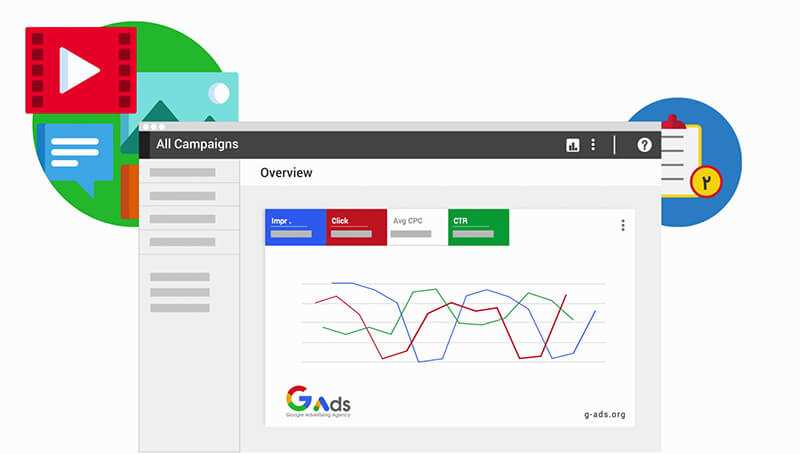
Google Ads Editor предоставляет возможность работать без подключения к интернету. Вы сможете выполнять изменения в своих рекламных кампаниях, даже когда вы офлайн. Это особенно удобно, если у вас есть ограниченный доступ к интернету или вы хотите продолжить работу в путешествии или в том случае, когда по каким-то причинам ваше подключение к интернету временно отключилось.
Когда вы подключаетесь к интернету, все ваши изменения, сделанные в офлайн-режиме, автоматически синхронизируются с вашей учетной записью Google Ads. Это позволяет вам сохранить свою работу и быть уверенным, что ваши обновления будут применены к вашим рекламным кампаниям.
Итог
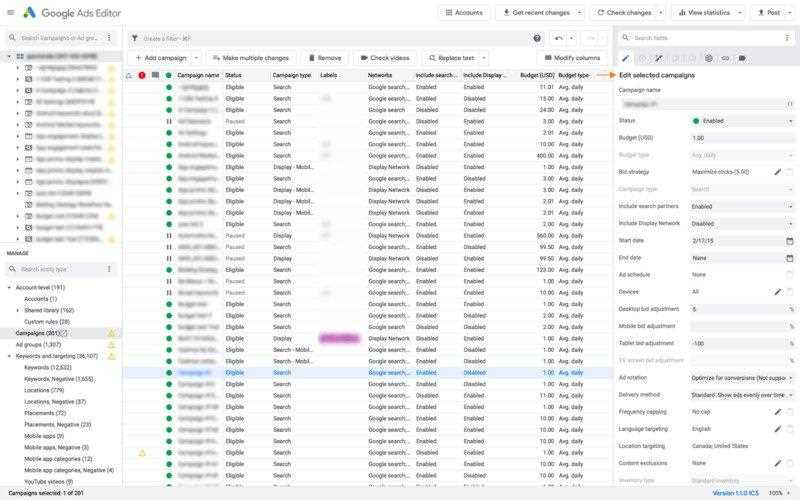
Google Ads Editor — это мощный инструмент, который предоставляет множество удобных функций для управления рекламными кампаниями в Google Ads. Благодаря возможности работы без интернета, вы сможете продолжать свою работу независимо от наличия подключения к интернету. Это поможет вам сохранить продуктивность и контроль над своими рекламными кампаниями в любое время и в любом месте.
Наши партнеры: